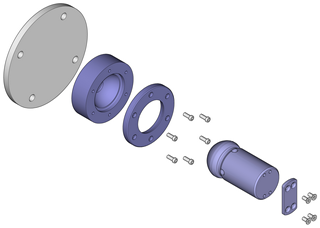Amélioration du graphique coloré
Pour améliorer l'apparence du graphique coloré créé, vous pouvez appliquer des lignes de contour (comme celles d'un dessin au trait) aux lignes des pièces à l'aide de la méthode traits épais/traits fins.
1. Le fichier plate_color.idr est ouvert.
Cliquez sur le symbole
Convertir en illustration 2D
dans la barre d'outils pour lancer la projection 2D.
Le dessin est converti et apparaît dans une nouvelle fenêtre sans titre.
2. Dans la liste des fichiers ouverts du menu Fenêtre, sélectionnez la nouvelle fenêtre sans titre contenant le fichier converti.
La fenêtre passe au premier plan et devient la fenêtre active.
3. Enregistrez le dessin sous le nom plate_color_2D.idr.
4. Ouvrez le graphique coloré plate_color.jpg préalablement exporté.
5. Sélectionnez le menu > pour que le contour du graphique ait une apparence lisse.
6. Sélectionnez le graphique coloré. Tout en maintenant la touche Ctrl enfoncée, déplacez-le de façon à ce qu'il soit positionné directement sur le graphique au trait.
7. Sélectionnez le menu > > .
8. Enregistrez le graphique coloré sous le nom plate_color_2D.idr.
Les contours du graphique au trait se trouvent à présent à l'avant-plan. Le graphique coloré est maintenant terminé.
La figure représente le graphique coloré après modification. Vous pouvez également accéder au fichier plate_color_2D.idr contenant le graphique coloré terminé dans le dossier Arbortext-IsoDraw-install-path\Tutorial\Tutorial CADprocess.
 dans la barre d'outils pour lancer la projection 2D.
dans la barre d'outils pour lancer la projection 2D. dans la barre d'outils pour lancer la projection 2D.
dans la barre d'outils pour lancer la projection 2D. dans la barre d'outils pour lancer la projection 2D.
dans la barre d'outils pour lancer la projection 2D.